Come cambiare DNS su Fire TV Stick
Dispositivi Di Streaming / / August 05, 2021
Amazon Fire TV Stick ha lasciato il segno con un'intensa concorrenza nel mondo dello streaming. Essendo alla ricerca di altri giganti del settore, Amazon Fire TV Stick ha i suoi vantaggi. Tuttavia, poiché dipendono tutti da Internet che fornisci dalla tua parte, ci saranno ovviamente dei limiti. Oggi esamineremo una di queste limitazioni che incontrerai durante lo streaming con Amazon Fire TV Stick.
Il Domain Name System, o DNS, è il modo in cui il tuo computer naviga verso gli indirizzi Internet. Pertanto, il DNS traduce l'indirizzo Internet che il computer deve leggere. Tuttavia, il tuo indirizzo DNS predefinito non è fondamentalmente il più veloce. Ciò significa che, per la maggior parte delle persone, a volte dovrai affrontare problemi di velocità durante lo streaming con Amazon Fire Stick. Per contrastare questo problema, possiamo cambiare il DNS, in un DNS pubblico o in un DNS commerciale. Quindi, senza deviare molto, vedremo come cambiare il DNS di Fire TV Stick.
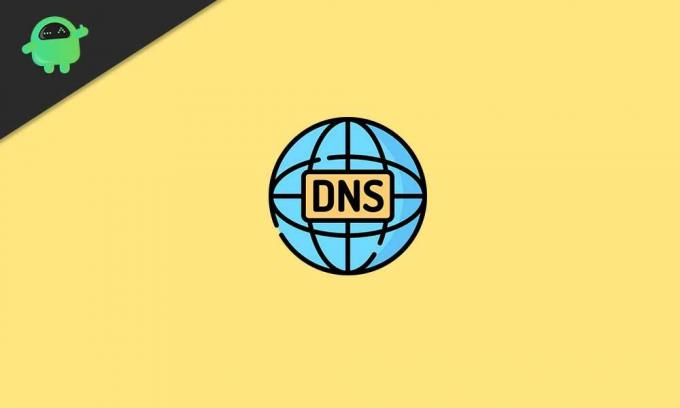
Passaggi per cambiare DNS su Fire TV Stick
- Vai alla sezione principale della tua Amazon Fire TV
- Apri il menu delle impostazioni
- Vai a "My Fire TV" e aprilo
- Fai clic su "Informazioni"
- Scorri verso il basso fino a "Rete". Nell'opzione "Rete" evidenziata, vedrai alcuni indirizzi e altri elementi sul lato destro dello schermo.
- Annota tutto ciò che vedi lì.
- Torna al menu delle impostazioni
- Apri la sezione "Rete". Qui vedrai la rete wireless a cui è connesso il tuo dispositivo Amazon Fire TV
- Scorri verso il basso e fai clic su "Join Other Network".
- Digita l'SSID annotato in precedenza e fai clic su Avanti
- Successivamente, ti chiederanno di selezionare il tipo di sicurezza.
- Scegli l'opzione "WPA / WPA2 PSK" se il tuo Wi-Fi è protetto con una password
- Scegli "Nessuna protezione" se la tua rete Wi-Fi non ha una password.
- Immettere la password per la rete Wi-Fi e fare clic su Avanti
- Ora, la prossima visualizzazione a comparsa ti darà tre opzioni:
- Precedente
- Avanzate
- Collegare
- Prima di connetterci alla nostra rete, fare clic sull'opzione "Avanzate". Infine, ecco come cambieremo il nostro DNS
- Immettere l'indirizzo IP annotato in precedenza e fare clic su Avanti
- Inserisci il gateway che hai annotato in precedenza e fai clic su Avanti
- Successivamente, ti chiederanno di inserire la lunghezza del prefisso di rete. Inserisci "24" in quanto è la lunghezza del prefisso standard per la maggior parte e fai clic successivamente
- Ora ti chiederanno di inserire l'indirizzo DNS 1. Questo è l'indirizzo DNS primario. Qui dovrai inserire l'indirizzo DNS di un server commerciale o un server pubblico. Inseriscilo e fai clic su Avanti.
- Se utilizzi un server commerciale, il loro indirizzo verrà mostrato sul loro sito web dopo aver effettuato l'accesso.
- Gli indirizzi DNS dei server pubblici possono essere utilizzati gratuitamente. Esempio, 8.8.8.8 o 8.8.4.4.
- Successivamente, ti chiederanno di inserire l'indirizzo DNS 2. Questo è l'indirizzo DNS secondario. Anche qui, inserisci un altro indirizzo DNS del tuo server commerciale o server pubblico.
- Dopo aver inserito gli indirizzi in basso, fare clic su Avanti.
- Nella schermata popup successiva, fare clic sull'opzione "Connetti".
- Torna alla sezione principale e riavvia il tuo dispositivo Amazon Fire Stick.
È normale che il DNS predefinito fornito dal tuo ISP a volte possa rovinare. Questo ti frustra quando inizia il buffering durante lo streaming dei tuoi contenuti preferiti. E col passare del tempo, il buffering potrebbe diventare intenso. Quindi la manomissione manuale del tuo indirizzo DNS finirà per connettersi a un server con un ping basso, eliminando i problemi di buffering. Al contrario, seguire la guida sopra ti aiuterà a cambiare con successo l'indirizzo DNS senza problemi, offrendoti un'esperienza di streaming completamente diversa!
Sono Aman, scrivo da oltre 3 anni sotto una serie diversificata di argomenti. Sono onorato di avere l'opportunità di far parte di getdroidtips.com e sono grato di poter contribuire a una community così meravigliosa. Nato in India, viaggio e lavoro da remoto.



